Machen Sie Windows 8 mit Classic Shell weniger saugen
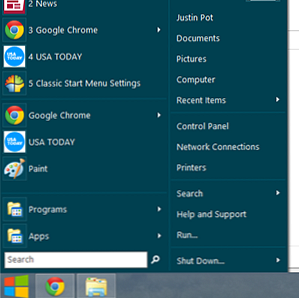
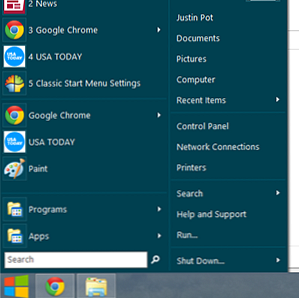 Machen Sie Windows 8 für Benutzer nutzbar, die es nicht glauben. Fügen Sie dem Desktop ein Startmenü hinzu und passen Sie das Verhalten von Explorer und Internet Explorer an, alles dank einer Software namens Classic Shell. Wenn Sie Ihre Benutzeroberfläche optimieren möchten und die Optionen der vorherigen Windows-Versionen verpassen, werden Sie diese Software lieben.
Machen Sie Windows 8 für Benutzer nutzbar, die es nicht glauben. Fügen Sie dem Desktop ein Startmenü hinzu und passen Sie das Verhalten von Explorer und Internet Explorer an, alles dank einer Software namens Classic Shell. Wenn Sie Ihre Benutzeroberfläche optimieren möchten und die Optionen der vorherigen Windows-Versionen verpassen, werden Sie diese Software lieben.
Zu sagen, Windows 8 ist umstritten, wäre eine Untertreibung. Während viele die neue Sicherheit und Geschwindigkeit von Redmonds neuestem Angebot lieben, wünschen manche, es sei eine optionale Möglichkeit geboten, die Metro-Benutzeroberfläche zu meiden - einschließlich der meisten Mitarbeiter von MakeUseOf. Wir haben es tatsächlich benutzt - was denkt MakeUseOf von Windows 8? Wenn Sie Windows 8 noch nicht installiert haben; Keine Sorge, wir sind Technikautoren - es ist unsere Aufgabe, diese Dinge für Sie auszuprobieren. Nicht wenige Mitarbeiter von MakeUseOf, darunter auch ich, haben den Sprung nach… Weiterlesen. Das Erzwingen einer berührungsbasierten Benutzeroberfläche für eine mit der Maus und die Tastatur liebende Bevölkerung ist wahrscheinlich nicht das Klügste, was Microsoft je getan hat - selbst wenn es ihnen helfen könnte, eines Tages ein paar Telefone zu verkaufen.
Ich bin froh, dass es Möglichkeiten gibt, wie Windows sich ein bisschen wie das Betriebssystem verhält, das wir richtig verwenden können. Die klassische Shell bietet Ihnen genau das Startmenü, das Sie bevorzugen, egal ob es sich um Windows 7, XP oder sogar ältere Versionen des Betriebssystems handelt. Außerdem können Sie den Windows Explorer optimieren, indem Sie eine anpassbare Symbolleiste hinzufügen und andere Änderungen an der klassischen Shell in Windows 8 vornehmen.
Das Startmenü
Installiere Classic Shell und du wirst es sofort sehen - ein Startmenü! Der Knopf wird zunächst wie ein Daumen hervorstehen, aber Sie können ihn so konfigurieren, dass er sich gut in Windows 8 einfügt. So sieht es auf meinem Computer aus:

Nach der Installation von Classic Shell wird Windows automatisch auf dem Desktop gestartet. Dies ist sinnvoll, wenn Sie die Ablenkungen von Metro lieber vermeiden und sofort arbeiten möchten.
Möchten Sie das oder etwas anderes ändern? Klicken Sie mit der rechten Maustaste auf das Startmenü und Sie finden eine “die Einstellungen” Taste. Von hier aus können Sie den gewünschten Startmenü-Stil ändern:

Sie finden eine Vielzahl von Optionen; Seien Sie einfach sicher, dass Sie das treffen “Alle Einstellungen” Optionen, damit Sie alle Registerkarten sehen können. Sie können Ihr Startmenü genau so einrichten, wie Sie es möchten, also überprüfen Sie es.
Forscher
Viele Leute mögen den neuen Windows Explorer, aber wenn Sie nicht einer von ihnen sind, ist Classic Shell für Sie da. Damit können Sie den Dateimanager so verhalten, wie Sie sich daran erinnern. Beim Starten wird eine neue Symbolleiste im Explorer angezeigt. Klicken Sie auf die Schaltfläche Classic Shell (Klassische Shell) und Sie können Dinge konfigurieren, einschließlich der Elemente, die in der Symbolleiste angezeigt werden oder nicht:

Auch hier können Sie alles konfigurieren. Entdecken Sie die Möglichkeiten und Sie werden begeistert sein.
Fazit
Meine Frau - eine brillante Physikerin, die sich auch sehr mit dem Computer auskennt - hatte kürzlich den Grund, ihren Computer zu ersetzen. Die neue Maschine kam mit Windows 8, mit dem sie anfangs frustriert war.
“Ich bin nur nicht sicher, wie ich das verwenden soll,” Sie sagte. Die Metro-Apps, die sie genau einschätzte “Internet Zeug”, Bei den meisten Dingen, die sie in dieser Zeit verbringt, schien sie nicht so nützlich zu sein: Daten zusammenzupfen, Präsentationen vorzubereiten und gleichzeitig beim Lesen Notizen zu machen.
Ihr Plan war, Windows 7 zu installieren, bis ich auf Classic Shell hingewiesen habe. Es bot die Möglichkeit, sich an Windows 8 zu gewöhnen, ohne alte Workflows vollständig wegzuwerfen.
Ich denke, Microsoft hat einen Fehler gemacht, weil er die Metro-Funktionen nicht mehr optional gemacht hat. Die Menschen lieben Windows und lassen sich Workflows damit ausarbeiten. Warum versuchen Sie alles auf einen Schlag zu ändern? Classic Shell hilft zumindest. Installieren Sie es, wenn Sie sich so fühlen wie meine Frau.
Wenn Sie weitere Hilfe benötigen, lesen Sie bitte Chris 'Beitrag zur Lösung von Windows 8 Niggles 7 Windows 8 Niggles Resolved 7 Windows 8 Niggles Resolved Windows 8 verfügt über eine Reihe von Funktionen, die für erfahrene Benutzer des herkömmlichen Windows-Desktops ärgerlich sein können. Von dem Hinzufügen eines Startmenüs über das Deaktivieren des sperrigen Farbbands, über laute Live-Kacheln bis hin zu unnötigem Sperren… Lesen Sie mehr oder seinen Beitrag zur Beschleunigung von Windows 8. 8 Tipps zur Leistungsverbesserung Was auch immer Sie von Windows 8 halten (bei MakeUseOf sind unsere Meinungen gemischt), es ist sicherlich schnell. Windows 8 bootet schneller als frühere Windows-Versionen, hat weniger Speicherverbrauch und hat einen Desktop, der sich gut anfühlt… Lesen Sie weiter. Wenn Sie mehr über das neueste Betriebssystem von Microsoft erfahren möchten, lesen Sie unser vollständiges, kostenloses Handbuch für Windows 8. Es enthält alle neuen Funktionen, die Ihnen zeigen, wie Sie die Metro-Benutzeroberfläche verwenden und das Beste daraus machen der neuen Konfigurationen.
Gedanken? Lass sie wie immer unten. Ich bin für die Afterparty da.
Erfahren Sie mehr über: Windows 8.


